パソコンの画面や、インターネット画像を保存する方法を紹介します。
※画面はWindows7ですが、Windows8(8.1)・Windows10でも操作方法はほとんど同じです。
保存したい画面を表示する
今回はyahooのトップページを保存してみましょう。
1)yahooを開きます。
LINK【yahoo】
2)保存したい画面を開いた状態で【prt scrn】キーを押します。
※【prt scrn】はプリントスクリーンの略です。
キーボードの右上あたりにあることが多いです。
表示は「prt sc」「pr sc」「Print Screen」など若干違う場合があります。
ペイントを起動して画像を貼り付けよう!!
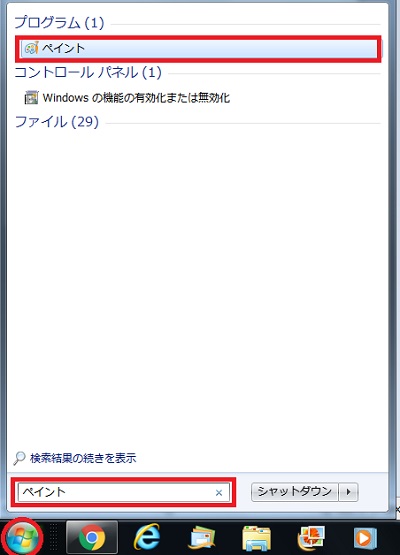
1)左下の【スタート】ボタンをクリックします。
2)下の検索窓にペイントと入力します。
3)上に表示されたペイントをクリックします。
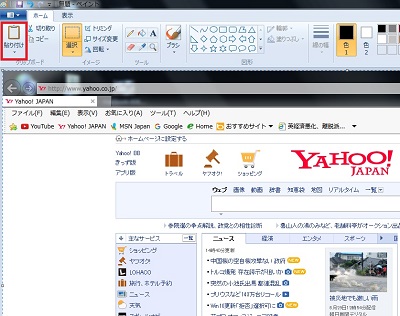
4)ペイントが起動したら左上の【貼り付け】をクリックします。
yahooの画面が表示されたら成功です。
表示できない場合は最初からやり直しましょう。
画面(画像)の保存方法
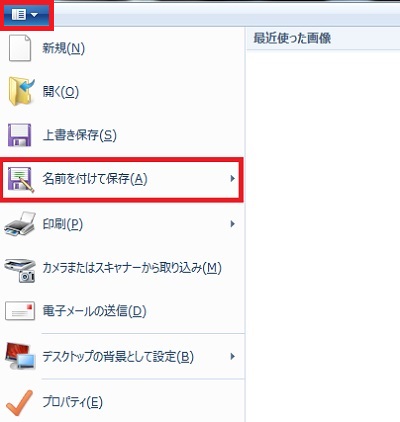
1)左上の【ファイル】タブをクリックします。
2)【名前を付けて保存】をクリックします。
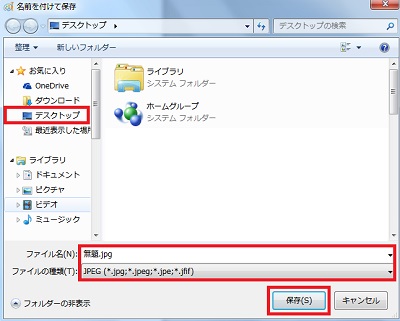
3)左側の【デスクトップ】をクリックします。
4)ファイル名を分かりやすいりやすい名前に変更します。
5)ファイルの種類は【JPEG】に変更します。
6)【保存】をクリックします。
保存ファイルが【デスクトップ】にあれば保存成功です。
※【デスクトップ】とは、起動後、最初に表示される画面です。
画像のサイズを変更する方法
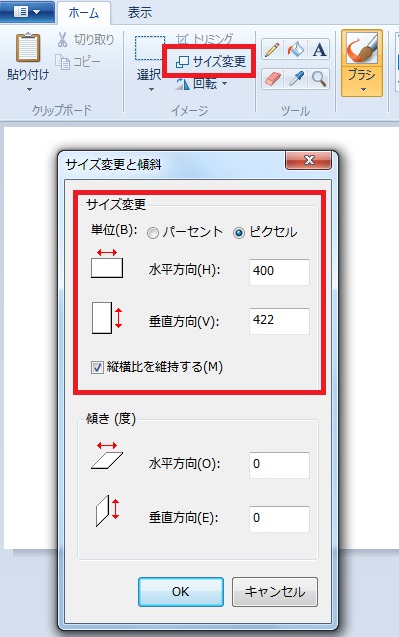
1)上部の【サイズ変更】をクリックします。
2)【サイズ変更】で任意のサイズに変更します。
■パーセント
画像の大きさを、50%や25%に変更したい時に使用。
おおまかに変更するときに便利です。
■ピクセル
画像の大きさを、ピクセルで指定したい時に使用。
細かく指定したい時に便利です。
さいごに
画面の保存・画像の編集はできましたか。
この操作は書類に画像を貼り付けたり、ブログやサイトに画像を挿入する方には必須のスキルです。
覚えておいて損はないのでぜひマスターしてください。
以上、ペイントとスクリーンショットで画面を保存する方法でした。


















